Configuración de un foro
Al añadir un curso, se crea siempre un Foro
de novedades sólo modificable por el docente (los alumnos/as solo
pueden leer). Podemos utilizarlo para
plantear preguntas, dinamizar actividades, debatir sobre temas concretos, etc.
Para configurar un foro a un curso, hemos de activar la edición y entrar en el bloque de actividades y seleccionar Foro:

Se abre un cuadro de diálogo con los apartados siguientes:
- Ajustes generales
- Calificación
- Umbral de mensajes para bloqueo
- Ajustes comunes del módulo
1. Ajustes generales
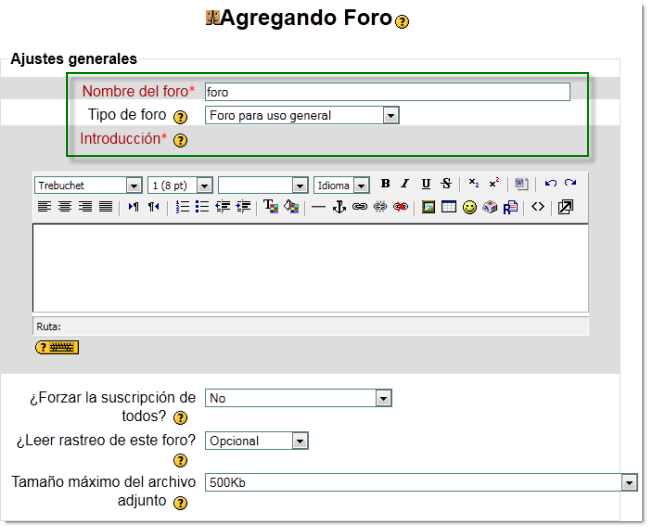
Hemos de rellenar los siguientes campos:
- Nombre del foro: aquí escribimos el nombre del foro: foro de presentaciones, foro de debate, foro temático, etc.
- Tipo de foro: hay cuatro tipos de foro según el uso y tipo de acceso que deseemos dar al alumnado:
- Cada persona plantea un tema: Cualquiera puede plantear un tema de debate y responder.
- Debate sencillo: Debate corto sobre un tema planteado por el profesor/a.
- Foro de preguntas y respuestas: Sólo puede proponer preguntas el profesor/a y los alumnos/as verán las respuestas.
- Foro para uso general: Permite que profesorado y alumnado propongan temas y respondan.
- Introducción: tecleamos una descripción sobre el uso del foro.
- ¿Forzar la suscripción de todos?
- No: aparece por defecto. Si seleccionamos esta opción, los usuarios no estarán suscritos al foro. Los participantes normalmente pueden escoger si desean o no suscribirse a cada uno de los foros.
- Sí, siempre: si se elige forzar la suscripción a un foro en particular, entonces todos los alumnos/as del curso quedarán automáticamente suscritos, incluso aquellos que se matriculen más tarde.
- Sí, inicialmente: todos los usuarios actuales y futuros del curso quedarán suscritos inicialmente, pero podrán darse de baja por sí mismos en cualquier momento.
- Sí, siempre: no podrán darse de baja por sí mismos.
IMPORTANTE
Cuando
se actualiza un foro existente, cambiando de "Sí, inicialmente" a "No"
no dará de baja a los usuarios existentes, sino que sólo afectará a los
futuros usuarios del curso. De igual forma, cambiando más tarde a "Sí,
inicialmente" no suscribirá al foro a los usuarios actuales del curso
sino sólo a los que se matriculen más tarde.
- ¿Leer rastreo de este foro?
- Opcional [por defecto]: los estudiantes pueden activar o desactivar el seguimiento a su discreción.
- Conectado: El seguimiento siempre está activo.
- Desconectado: El seguimiento siempre está inactivo.
- Tamaño máximo del archivo adjunto
El tamaño de los archivos adjuntos pueden ser limitados por la persona que configura el foro pudiendo seleccionar archivos desde 10 Kb hasta 500 Kb. Por defecto aparece 500 Kb. También se puede seleccionar no se permite subir archivos a este foro.
2. Calificación
- Agregar tipo: nos dan las opciones siguientes:
- No calificación: no hay calificación (por defecto)
- Promedio de calificaciones
- Número de calificaciones
- Calificación más alta
- Calificación más baja
- Suma de calificaciones
- Calificación: si seleccionamos no hay calificación en la pestaña anterior, entonces esta ventana estará inhabilitada. Si seleccionamos cualquier tipo de calificación, en esta ventana hemos de seleccionar la escala de la misma. Por defecto aparece desde 1 hasta 100, pero más adelante veremos como podemos agregar nuestra propia escala de calificación.
- Fechas: Se pueden retringir las calificaciones aunas fechas determinadas.
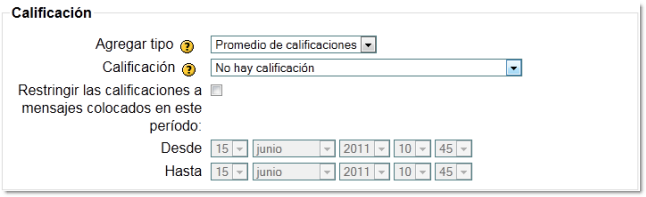
3. Umbral de mensajes para bloqueo
- Período de tiempo para bloqueo: Por defecto aparece "No bloquear". Podemos seleccionar bloquear desde 1 día hasta 1 semana.
- Umbrales de mensajes: Si se ajusta el umbral de advertencia a cero se desactivarán los avisos, y si se ajusta el umbral de bloqueo a cero se desactivará el bloqueo.
Consiste en impedir a los usuarios enviar mensajes después
que hayan enviado cierto número de ellos en un período determinado y,
conforme se aproximan a ese número, se les advertirá de que se están
acercando al límite permitido. Si se desactiva el bloqueo, también se
desactivarán las advertencias. Ninguno de estos ajustes afecta a los
mensajes enviados por los profesores/as.
4. Ajustes comunes del módulo
- El modo grupo puede ser de alguno de estos tres niveles, como ya has visto en módulos anteriores:
- Sin grupos - No hay grupos, todos son parte de un gran grupo.
- Grupos separados - Cada estudiante sólo puede ver su propio grupo; los demás son invisibles.
- Grupos visibles - Cada estudiante trabaja dentro de su grupo, pero también puede ver a los otros grupos.
- Visible: con las opciones de mostrar u ocultar para que los estudiantes puedan o no acceder al foro.
- Número ID: El número ID proporciona una forma de identificar la actividad a fin de poder calcular la calificación. Si la actividad no está incluida en ningún cálculo de calificación, el campo Número ID puede dejarse en blanco. Puede asimismo ajustarse en la página de edición del cálculo de calificaciones, si bien únicamente puede editarse en la página de actualización de la actividad.
- Categoría de calificación actual: se deja sin categorizar si hemos optado por dejar en blanco el número ID.
-
Una vez rellenados todos los campos necesarios se guardan los cambios.
Actividad
Crea un foro para uso general en tu curso.